Artikel kali ini membahas tentang tutorial dalam membuat project baru dalam membuat aplikasi desktop dengan menggunakan bahasa pemrograman Java di Apache Netbeans (Netbeans IDE versi modern). Selama ini, kebanyakan orang atau mahasiswa tersebut baru belajar membuat aplikasi desktop menggunakan Java di Netbeans IDE yang lama yang versinya sering digunakan yaitu Netbeans IDE 8.0.2 atau 8.2 sehingga orang tersebut yang telah memiliki kemampuan dasar tentang bahasa pemrograman Java lumayan kesulitan dalam membuat aplikasi desktop tersebut dengan menggunakan Apache Netbeans IDE yang dimana akan ditemukan macam-macam tipe Java seperti Java with Mavel, Java with Ant, dan Java with Gradle.
Tutorial ini juga bisa diterapkan ke beberapa sistem operasi lain yang berbasis desktop seperti Distro Linux atau Mac / Macbook (Anggap aja Mac portable). Bagi kamu yang masih terbiasa membuat aplikasi desktop dengan bahasa pemrograman Java di Netbeans IDE (Netbeans lama) mungkin bisa beradaptasi dengan Apache Netbeans IDE (Netbeans Baru).
Penulis memberikan tutorial dalam membuat project baru untuk membuat aplikasi desktop dengan menggunakan bahasa pemrograman Java di Apache Netbeans IDE, kebetulan penulis menggunakan Netbeans IDE versi 21. Jadi, pada saat membuat aplikasi baru Java Desktop bisa memilih Java With Ant.
LANGKAH-LANGKAH
1. Aktifkan tools Apache Netbeans IDE versi berapapun di dalam laptop atau PC kamu.
2. Klik File >>> Pilihlah New Project.
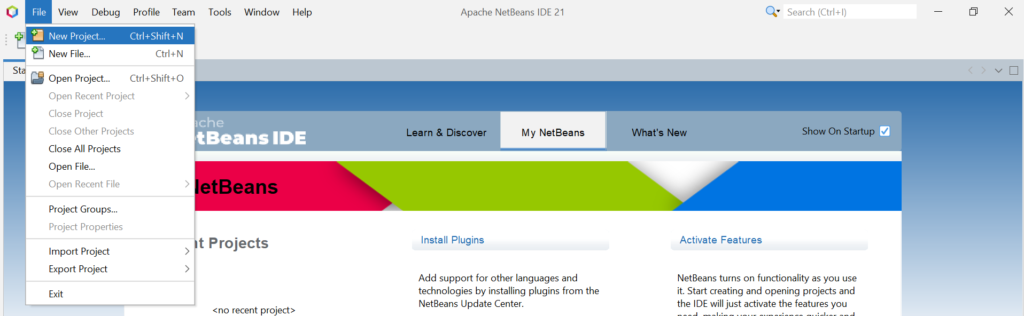
3. Pada bagian Categories, pilihlah Java With Ant dan tipe project-nya yaitu Java Application, klik Next.
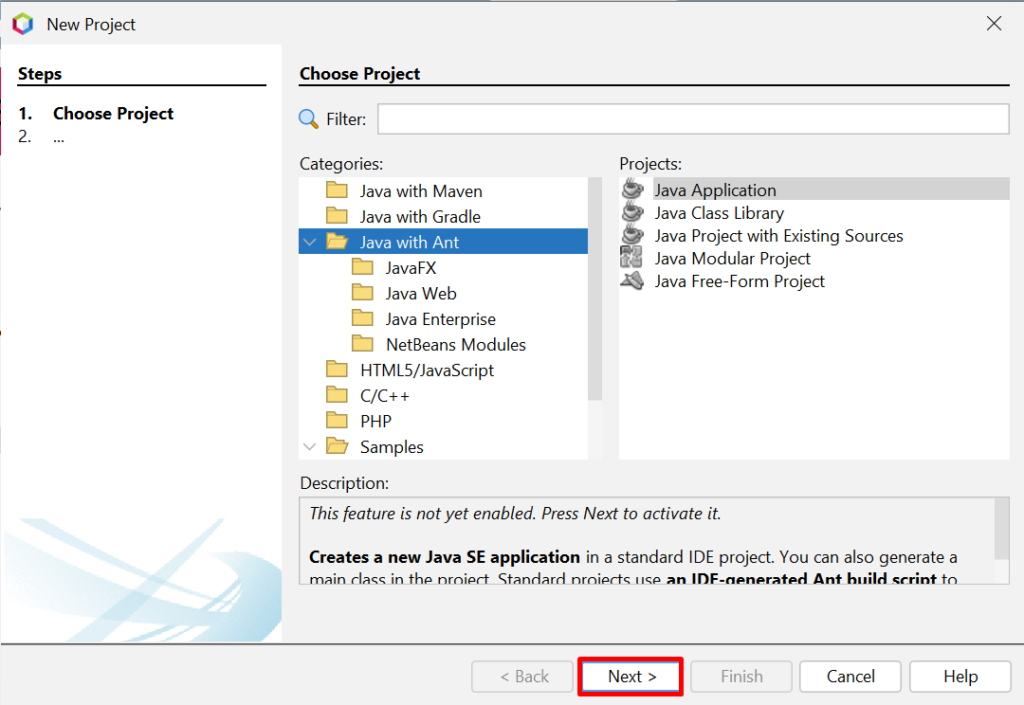
4. Isikan nama project aplikasi (Project Name), tentukan tempat lokasi project (Project Location) desktop tersebut dan untuk Create Main Class tersebut dibiarkan saja, klik Finish.
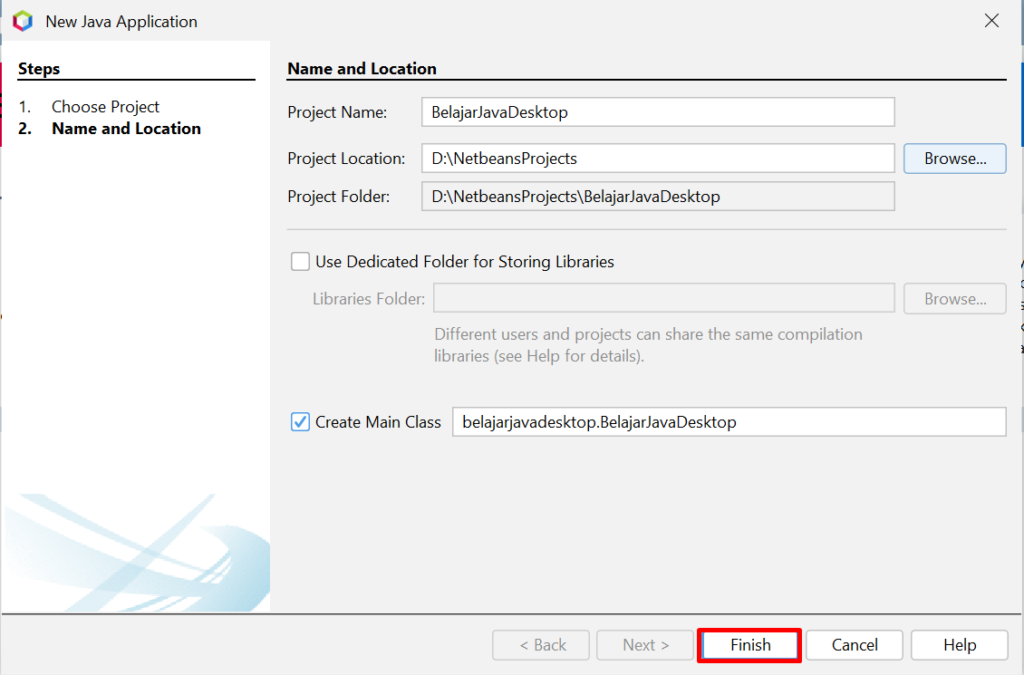
5. Berikut hasil dari pembuatan project aplikasi baru.
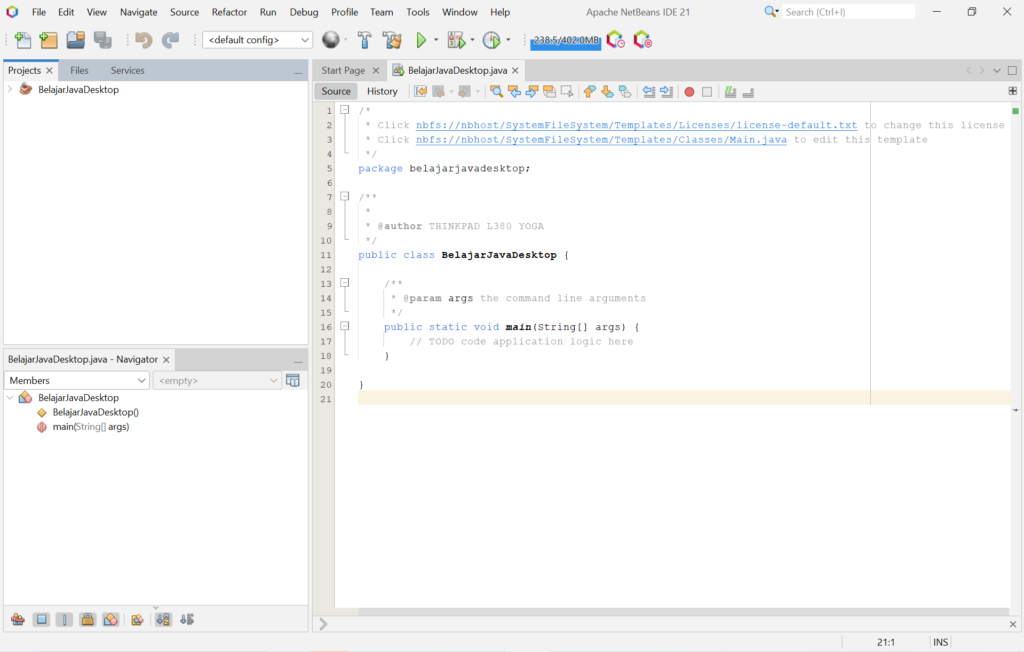
6. Klik Nama Project “BelajarJavaDesktop” >>> Source Packages >>> klik kanan pada nama package terakhir “belajarjavadesktop” >>> klik New >>> Pilihlah JFrame Form untuk membuat Form GUI baru.
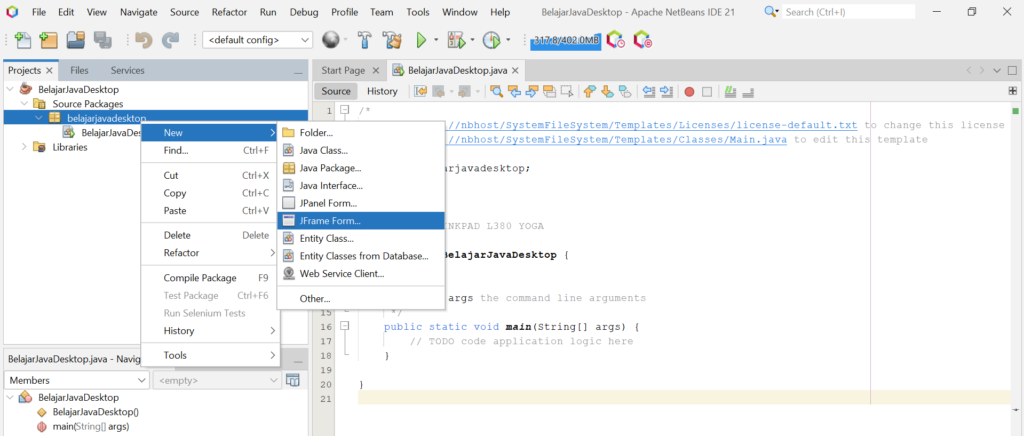
7. Masukkan nama JFrame Form dengan sesuai kebutuhan kamu tanpa spasi, klik Finish.
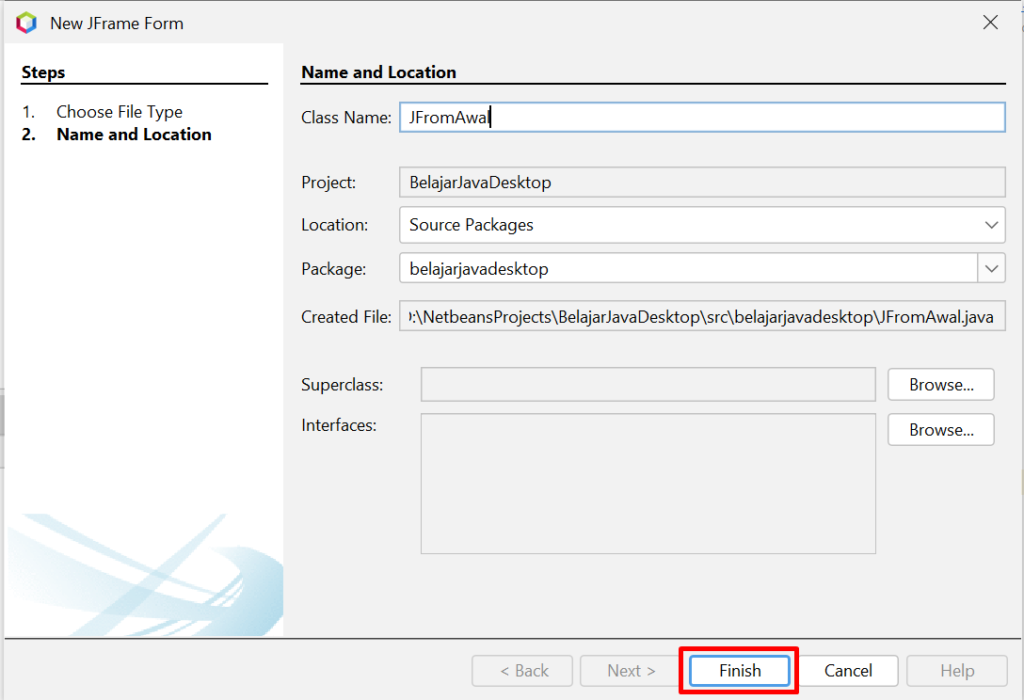
8. Berikut hasil penambahan Form GUI baru ke dalam project dari Netbeans.
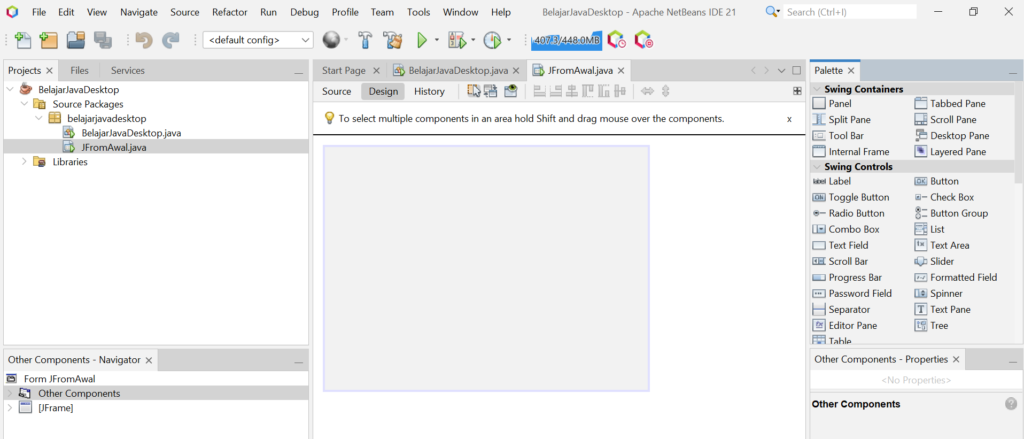
9. Klik file “BelajarJavaDesktop.java” dan klik tab Source.
10. Disini mulai melakukan koding untuk menampilkan tampilan Form GUI tadi pada saat pertama kali dijalankan (run) atau debug. Kamu bisa menambahkan koding yang tertera di bawah ke dalam public static void main(String[] args).
JFromAwal jfromawal = new JFromAwal();
jfromawal.setVisible(true);11. Setelah itu, lakukan untuk pengujian dalam menjalankan aplikasi desktop dengan klik Run atau tekan F6 di keyboard.
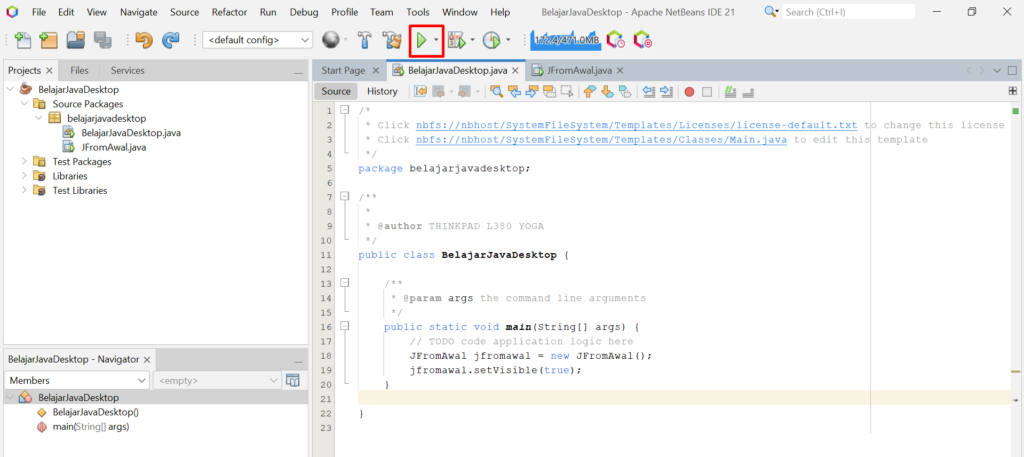
12. Berikut hasil akhir.
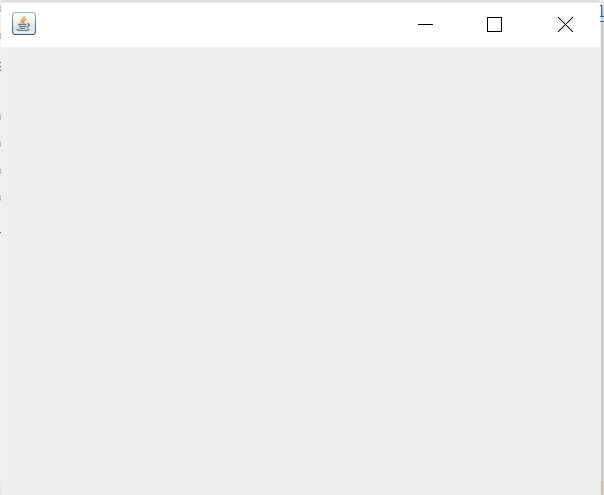
Selesai.
PENUTUP
Kamu bisa membuat project aplikasi desktop dengan menggunakan bahasa pemrograman Java di Apache Netbeans IDE. Memang, terlihat ada perbedaan pada saat awal pembuatan project aplikasi tersebut dengan Netbeans IDE (tanpa Apache) yang dimana Apache Netbeans IDE ini memiliki tiga tipe platform yang menggunakan bahasa pemrograman Java yaitu Java With Gradle, Java With Maven, dan Java With Ant.
Setelah itu, bisa menambahkan beberapa Form GUI melalui JFrame dan menentukan salah satu JFrame yang ada di dalam project tersebut akan dijadikan sebagai startup (menampilkan Form pertama kali pada saat menjalankan program atau aplikasi).
Apabila, kamu ingin membuat project aplikasi dengan menggunakan bahasa pemrograman Java berbasis desktop, maka bisa memilih platform Java With Ant saja. Setelah itu, kamu bisa melakukan kreativitas sendiri dalam membuat aplikasi desktop dengan menggunakan bahasa tersebut di dalam Apache Netbeans IDE.

